лабораторная работа №1
1. ВХОД В СИСТЕМУ - СПРАВКА
1.1. Чтобы войти в систему, необходимо знать имя пользователя (логин) и пароль. В системе зарегистрированы следующие пользователи:
| Пользователь | Пароль | Подразделение | Роль |
| Директор | Отдел управления | Сотрудник руководитель | |
| Исполнитель | Отдел исполнения | Сотрудник исполнитель | |
| Документовед | Отдел учета | Сотрудник канцелярии |
1.2. Для входа в систему можно воспользоваться:
1.2.1. ярлыком «FossDoc клиент» на рабочем столе;
1.2.2. пунктом меню «Пуск | Все программы | FOSS | FossDoc Client | FossDoc клиент».
2. РАБОТА С ПРОЕКТОМ ДОКУМЕНТА (ПОЛОЖЕНИЕ)
2.1. Создание проекта документа.
2.1.1. Войдите в систему под логином «Исполнитель».
2.1.2. Войдите в папку «Проекты документов», нажмите кнопку «Создать».

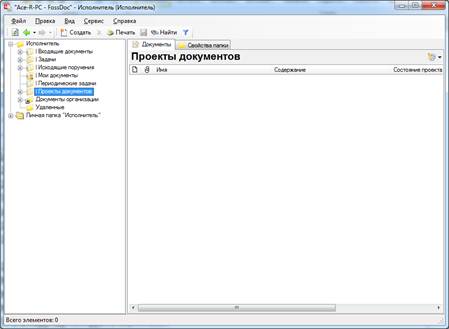
2.1.3. Выберите тип документа «Положение»
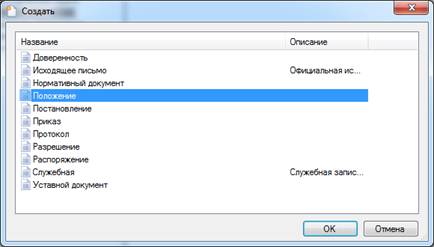
2.1.4. Внесите данные согласно изображения [дата и время могут отличаться от того, что приведено на картинке, так как при установке галочки в поле «Дата» в него помещается текущая дата и текущее время; в местах, где надо указать Ф.И.О. студента, внесите собственные Ф.И.О.; после редактирования нажмите кнопку «Сохранить», но не закрывайте форму]

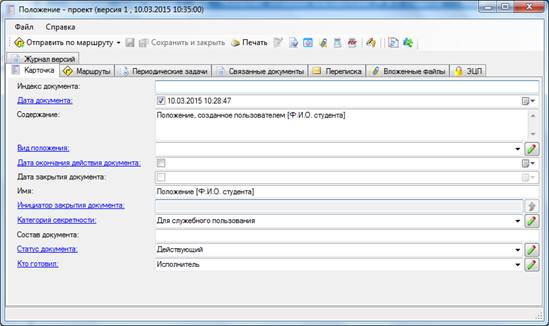
1.1.1. В Word создайте документ следующего содержания [Все поля документа по 3 см, переплет 0 см. Текст набран шрифтом Constantia. Размер шрифта заголовков 14 pt, основного текста 10 pt, текста в скобках 8 pt. В первом блоке и во втором блоках текста есть многоуровневый перечень! Подчеркнутые участки текста делаются в два этапа: сначала проставляется один промежуток табуляции с помощью клавиши Tab, потом он подчеркивается одной линией, и далее клавишей Tab повторяется столько раз, сколько необходимо].Сохраните документ под названием «Положение Ф.И.О. студента».

1.1.2. Вернитесь в систему FossDoc. Перейдите на вкладку «Вложенные файлы». Прикрепите созданный текстовый документ к карточке, нажав на кнопку «Добавить файл»

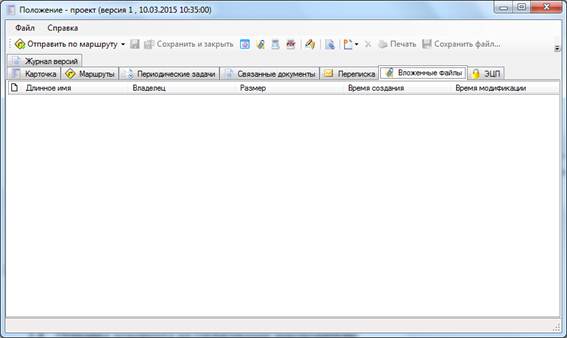
1.1.3. Закончите создание проекта документа, нажав на кнопку «Сохранить и закрыть»

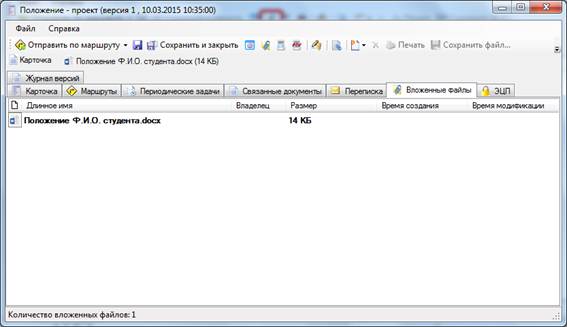
1.2. Отправка проекта на согласование
1.2.1. Откройте проект документа, созданный на предыдущем шаге.
1.2.2. Нам необходимо отправить документ на согласование документоведу организации и руководителю (директору). Нажмите на кнопку «Отправить по маршруту | На согласование». Далее выберите пользователей для согласования в следующем порядке: сначала документоведа, затем директора.



1.2.3. Нажав на кнопку «Далее», перейдите в следующее окно, где настройте срок согласования (текущая дата), сделав это на вкладке «Согласование» и прикрепите файл, созданный вами, сделав это на вкладке «Вложенные файлы».
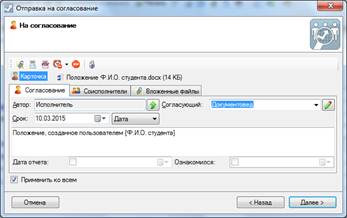

1.2.4. Нажмите на кнопку «Далее» и запустите документ по маршруту.

1.2.5. После запуска документа по маршруту закройте все окна (с сохранением) и выйдите из модуля «FossDoc клиент».
1.2.6. Войдите в систему под логином «Документовед».
1.2.7. Найдите в папке «Входящие документы» (в одной из подпапок – «На согласование», «На сегодня» или «Срок приближается») карточку входящего документа, отправленного исполнителем с вашей фамилией. Войдите в карточку документа, просмотрите вложенный файл, сохраните его на диск, измените документ следующим образом.

1.2.8. Сохраните документ на свою машину под названием «Положение Ф.И.О. студента от документоведа», выбрав кнопку «Сохранить файл» (а не просто «Сохранить»).
1.2.9. Прикрепите исправленный файл к карточке документа и сохраните изменения в карточке документа, нажав на кнопку «Сохранить».
1.2.10. После этого нажмите на кнопку «Согласен»


1.2.11. После указанных операций закройте карточку документа и выйдите из клиентского модуля.
1.2.12. Войдите в систему под логином «Директор».
1.2.13. Найдите в папке «Входящие документы» (в одной из подпапок – «На согласование», «На сегодня» или «Срок приближается») карточку входящего документа, отправленного исполнителем с вашей фамилией. Войдите в карточку документа, просмотрите вложенный файл, введите замечание «Внести фактические данные по ТСЖ» и нажмите на кнопку «Не согласен».

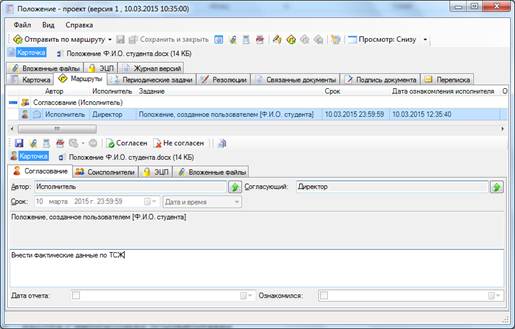
1.2.14. Выйдите из клиентского модуля.
1.2.15. Войдите в модуль под логином «Исполнитель»
1.2.16. Войдите в Папку «Проекты документов», откройте карточку документа, создайте новую версию документа, нажав на кнопку «Создать новую версию»


1.2.17. Выберите файл, который будет прикреплен к новой версии документа [а именно, «Положение Ф.И.О. студента от документоведа»]:
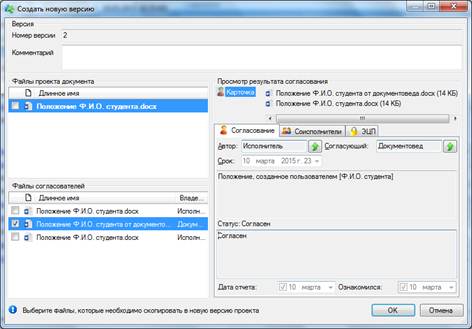
1.2.18. Отправьте новую версию документа снова на согласование руководителю [выполните эту операцию самостоятельно!].
1.2.19. Выйдите из клиентского модуля и войдите в него под логином «Директор». Найдите новую версию документа, отправленную на согласование, и нажмите на кнопку «Согласен».
1.3. Отправка документа на подпись руководителю.
1.3.1. Выйдите из клиентского модуля и войдите в него под логином «Исполнитель». Самостоятельно отправьте согласованную версию документа по маршруту «На подпись» директору организации. Выйдя из клиентского модуля и снова войдя в него под логином директора, подпишите документ.
1.4. Отправка документа на регистрацию в отдел учета.
1.4.1. Выйдите из клиентского модуля и войдите в него под логином «Исполнитель». Самостоятельно отправьте согласованную версию документа по маршруту «На регистрацию» документоведу организации. Выйдя из клиентского модуля и снова войдя в него под логином документоведа, зарегистрируйте документ под номером 1 от текущей даты.
1.4.2. Выйдите из клиентского модуля и войдите в него под логином «Исполнитель». Войдите в папку «Проекты документов | Завершенные», убедитесь, что вторая версия документа, созданного вами, зарегистрирована.